Pokud jste si někdy na iPhone či iPad stáhli nějakou hru a začali ji hrát, tak už jste se dost možná setkali s funkcí Game Center. Jedná se o jakousi herní multiplayerovou síť, za kterou samozřejmě stojí Apple. Díky Game Center můžete ostatním uživatelům pozvat své k hraní hry, spustit hru pro více hráčů, sledovat jejich úspěchy a porovnat vzájemně skóre. V rámci vašeho profilu si pak můžete nechat zobrazit různé úspěchy, potažmo achievementy, společně s hrami, které jste hráli, a mnoho dalšího.
Mohlo by vás zajímat

Jak na iPhone upravit profil na Game Center
Mnoho z nás si Game Center účet založil již před několika lety, což samozřejmě mohlo vést k tomu, že jsme si nastavili ne úplně vhodnou přezdívku, anebo fotografii. Původně byla přímo v rámci iOS a iPadOS k dispozici aplikace Game Center, přes kterou jste správu vašeho profilu mohli provést. To už je ale minulostí a aplikaci Game Center byste hledali marně. K úplnému zrušení ale samozřejmě nedošlo a profil lze stále jednoduše upravit – nejedná se o nic složitého. Postup je následující:
- Prvně je nutné, abyste se na vašem iPhonu či iPadu přesunuli do aplikace App Store.
- V rámci App Store je nutné, abyste byli přihlášeni k vašemu Apple ID.
- Jakmile se v App Storu ocitnete, tak vpravo nahoře klepněte na ikonu vašeho profilu.
- Tímto se otevře další okno, kde v horní části, pod vaší vizitkou, klepněte na Game Center.
- Zde už můžete provádět kompletní úpravy vašeho Game Center profilu.
Pokud chcete provést změnu přezdívky, tak stačí, abyste klepnuli na kolonku Přezdívka, kde ji jednoduše přepište. Pro změnu fotografie pak v horní části obrazovky klepněte na ikonu tužky v pravé dolní části aktuálního obrázku a proveďte požadovanou změnu. Chcete-li si prohlédnout úspěchy, tak klepněte pod vaší fotkou na Úspěchy. Níže si pak můžete zobrazit také přátele, které máte v Game Center přidané, popřípadě si můžete zobrazit hráče, se kterými jste hráli naposledy. Níže lze pozvat přátele, zobrazit úspěchy podle her, upravit soukromí a nastavení a popřípadě se také odhlásit. Po dokončení úprav nezapomeňte klepnout vpravo nahoře na Hotovo.
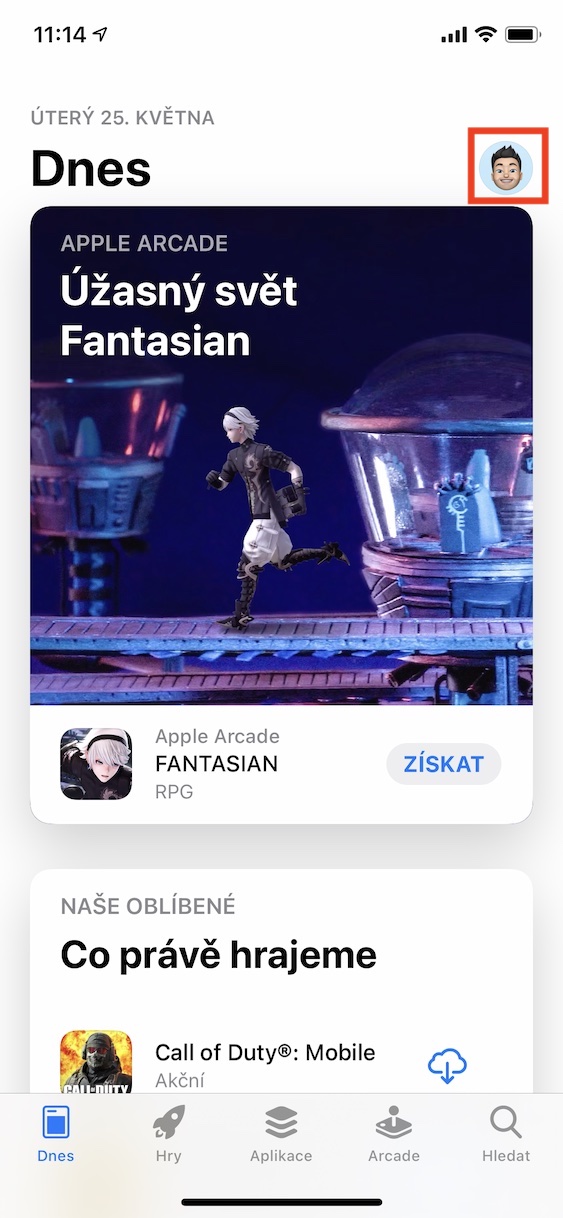
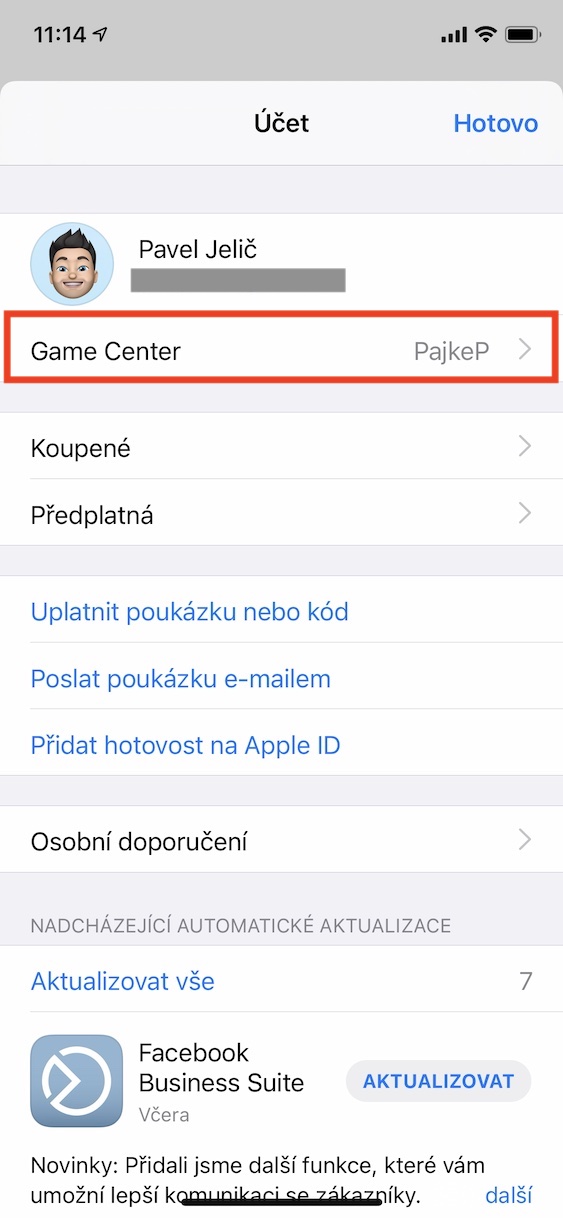
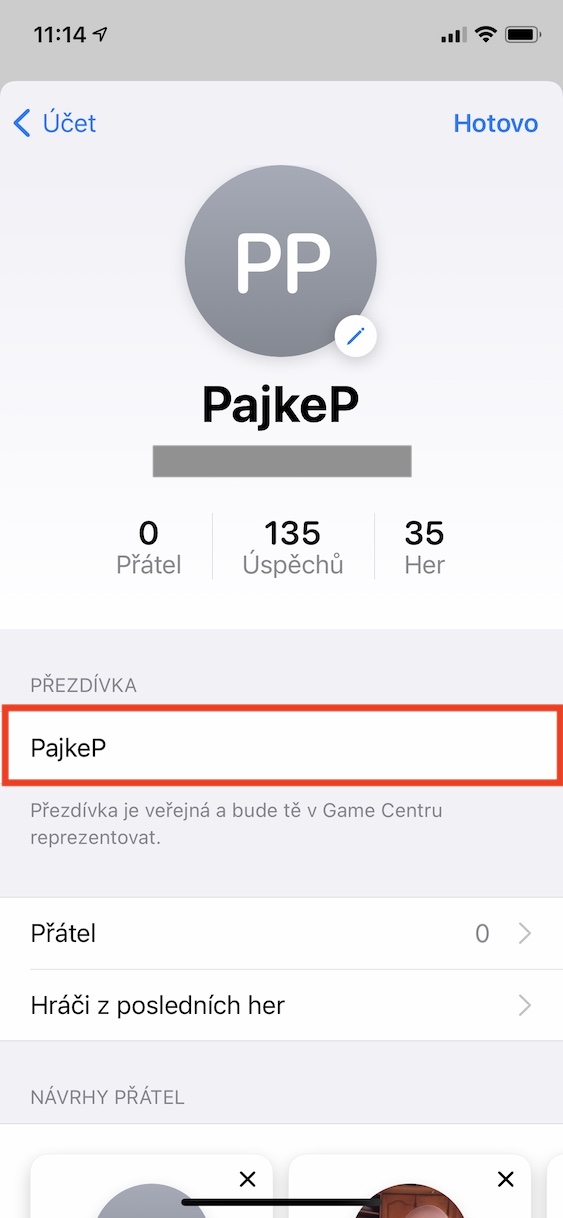
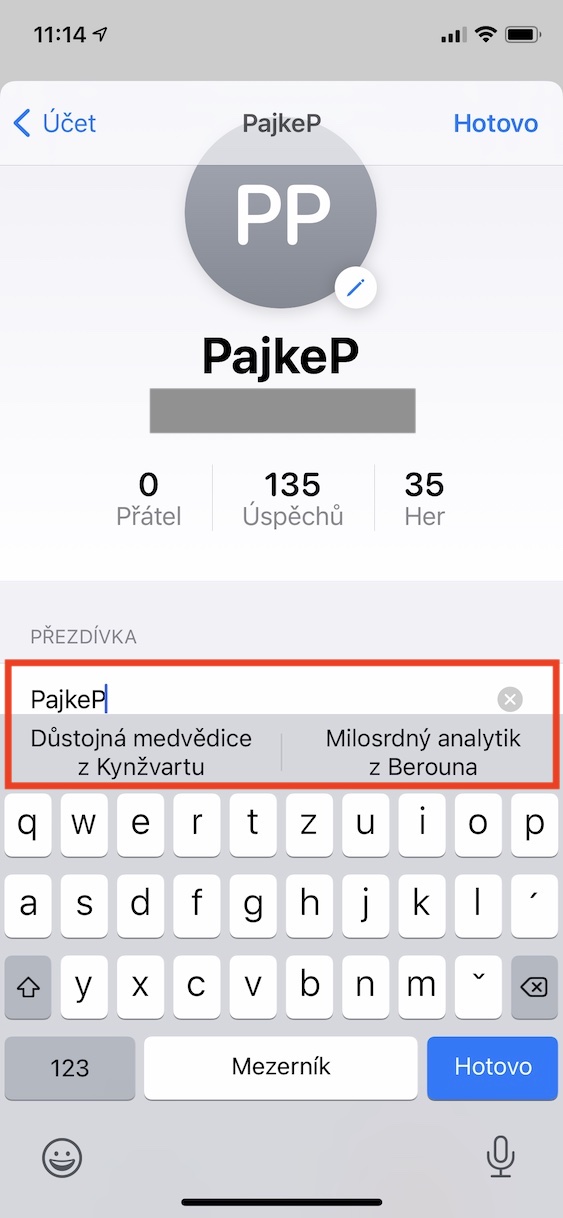
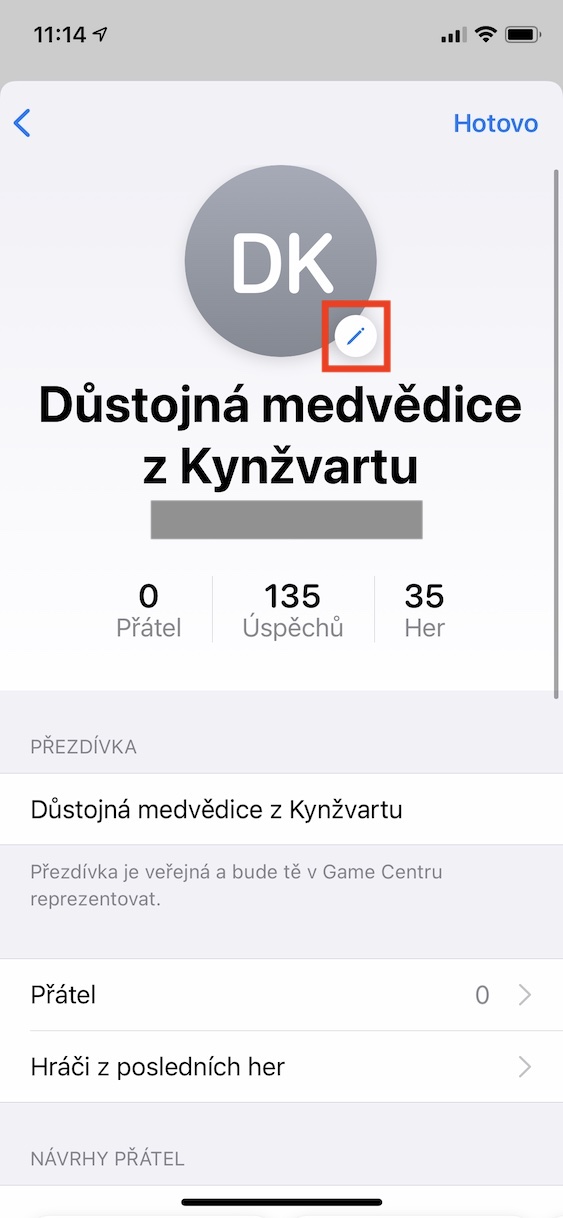




Fotografii profilu v Game Center bohužel změnit nelze, lze pouze nastavit Memoji Avatar nebo iniciály a barvu pozadí.
Pokud ano (treba se mýlím), nepodařilo se mi najít způsob, jak to provést. Nějaký tip?